 | Alpinism | Arta cultura | Diverse | Divertisment | Film | Fotografie |
| Muzica | Pescuit | Sport |
SHARP
LC-32SA1EA
LC-32SV1EA
MANUAL DE UTILIZARE

Instructiuni speciale pentru utilizatorii din U.K.
Acest produs se potriveste unei prize care incorporeaza o siguranta 13A. Siguranta trebuie inlocuita cu una BSI sau BS 1362, ambele aprobate, de aceeasi configuratie ca cea de mai sus. De asemenea, trebuie inlocuit capacul sigurantei dupa ce a fost inlocuita siguranta.Nu folositi niciodata priza daca siguranta nu are capacul protector.
PERICOL:
Priza trebuie conectata doar la borna de iesire 13A, altfel se pot produce scurtcircuite.
Pentru a conecta acest produs la priza, urmati instructiunile de mai jos:
IMPORTANT:
Firele sunt colorate dupa urmatorul cod:
Albastru: Neutru (Neutral)
Cafeniu: Deschis (Live)
Daca culorile firelor caracteristice componentelor produsului nu corespund cu insemnele colorate din bornele prizei dumneavoastre, procedati astfel:
Daca aveti nelamuriri adresati-va unei personae calificate (electrician).
Manual de utilizare
Stimate client SHARP
Multumim pentru achizitionarea produsului Sharp LCD. Pentru o buna functionare si pentru a preveni eventualele probleme, cititi cu atentie instructiunile inainte de a folosi produsul.
Imaginile din manual servesc unor scopuri explicative.
Exemplele folosite in acest manual sunt pentru modelul LC-32SA1EA
Pinul presetat este "1234".
![]()
Notiuni de siguranta
Curatarea-Deconectati cablul AC inainte de a curata produsul. Folositi o carpa moale. Nu folositi substante lichide.
. Apa si umezeala- Nu folositi produsul in medii umede :baie, bucatarie, spalatorie, piscine.
. Nu asezati vaze sau alte vase cu apa pe acest produs.Apa se poate varsa si poate produce scurtcircuite
. Suportul- Nu asezati produsul pe un raft, trepied sau masa instabile. Produsul poate cadea si se poate deteriora. Folositi un raft, trepied sau o masa recomandate de producator sau vandute o data cu produsul. Cand prindeti produsul pe perete urmati instructiunile producatorului. Utilizati doar echipamentul recomandat de producator.
. Cand mutati produsul asezat pe un suport, acesta trebuie manevrat cu maxima atentie. Miscarile bruste, puternice, suprafata podelei, toate pot provoca caderea produsului de pe suport.
. Ventilatia- Supapele si celelalte deschideri asigura ventilatia. Nu le acoperiti, nu le blocati pentru ca o ventilatie insuficienta poate determina supraincalzirea si/sau reducerea duratei de viata a produsului. Nu asezati produsul pe un pat, o canapea sau alte suprafete similare pentru ca pot impiedica ventilatia. Nu asezati produsul in spatii ingradite ( biblioteci, vitrine) daca nu este asigurata o ventilatie corespunzatoare.
. Panelul LCD al acestui produs este fabricat din sticla. Deci, se poate sparge daca produsul cade sau este lovit. Daca panelul LCD se sparge aveti grija sa nu va taiati in sticla
. Sursele de caldura- Tineti produsul departe de surse de caldura (radiatoare, boilere, masini de gatit sau alte aparate generatoare de caldura -inclusiv amplificatoare).
. Pentru a preveni incendiile, nu asezati niciodata langa sau pe setul TV lumanari .
. Pentru a preveni incendiile sau socurile, nu asezati cablul AC sub setul TV sau sub alte corpuri grele.
. Nu vizualizati o imagine fotografie mult timp pentru ca aceasta imagine poate persista.
. Se consuma energie daca cablul principal este conectat.
Panelul LCD este un produs de inalta tehnologie care reda imagini de calitate. Datorita numarului mare de pixeli, ocazional, pot aparea pe ecran cativa pixeli non-activi sub forma unei linii de culoare albastra, verde sau rosie.
Acest aspect este prezentat in specificatii si nu constituie un defect.
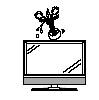


Precautii in transportul televizorului LCD
Cand televizorul LCD este mutat trebuie transportat de 2 persoane care sa foloseasca ambele maini fiecare pentru a nu exercita presiune asupra produsului.
Accesorii
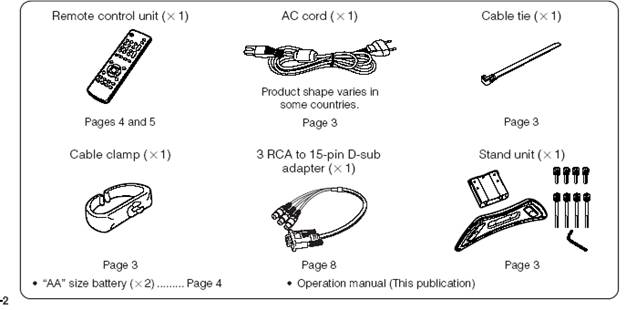
Ghid rapid
Atasarea suportului
Inainte de a incepe aceasta operatiune, asigurati-va ca suprafata pe care doriti sa asezati televizorul LCD este plata pentru a preveni incidentele.
Inainte de a atasa (detasa) suportul, deconectati cablul AC de la borna AC INPUT.
Consolidati cele 8 suruburi primite o data cu televizorul LCD.
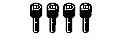

Atasati cele doua parti ale suportului una de cealalta folosind cele 4 suruburi scurte.
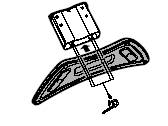
. Introduceti suportul in deschizatura din partea de jos a televizorului LCD.
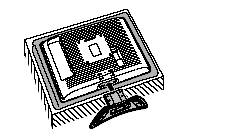
Introduceti si strangeti cele 4 suruburi lungi in partea din spate a televizorului.
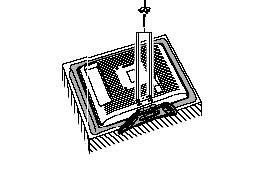
SETARI ALE TELEVIZORULUI LCD
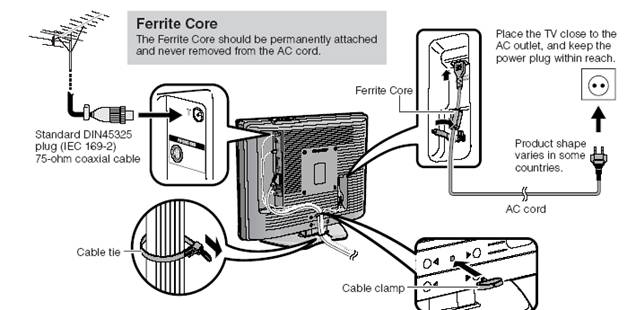
Fixarea televizorului LCD pe perete
Introducerea bateriilor
Inainte de a folosi televizorul pentru prima data, introduceti 2 baterii marime "AA". Cand bateriile nu mai pot fi folosite inlocuiti-le cu altele de acelasi tip.
1.Scoateti bateriile din cutia protectoare.
2.Introduceti 2 baterii "AA".


Asezati bateriile cu capetele astfel incat sa corespunda celor 2 semne (+) si (-) din compartimentul bateriilor.
3.Introduceti capatul cel mic al invelitoarei bateriilor in deschizatura si apasati in jos pana se aude un clic semn ca s-a fixat la locul lui.
ATENTIE
Folosirea necorespunzatoare a bateriilor duce la eliberarea unor substante chimice sau explozie.Urmati instructiunile de mai jos:
Nu folositi baterii de mai multe tipuri pentru ca acestea au diferite caracteristici.
Nu amestecati vechile baterii cu cele noi. Amestecarea acestora scurteaza durata de folosire a celor noi sau bateriile vechi pot elibera substante chimice.
Indepartati bateriile de indata ce acestea s-au uzat pentru ca acestea pot elibera substante chimice;daca s-a intamplat acest lucru stergeti acest lichid cu o carpa.
Bateriile oferite o data cu produsul pot avea o durata de folosire mai redusa datorita conditiilor de stocare.
Daca nu folositi telecomanda pentru o perioada mai mare de timp, indepartati bateriile.
Folosirea telecomenzii

Folositi telecomanda orientand-o inspre senzorul de teleghidare. Obiectele situate intre telecomanda si senzorul de teleghidare pot ingreuna realizarea comenzii.
ATENTIE
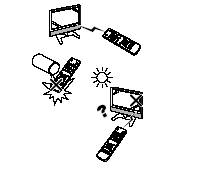
Telecomanda
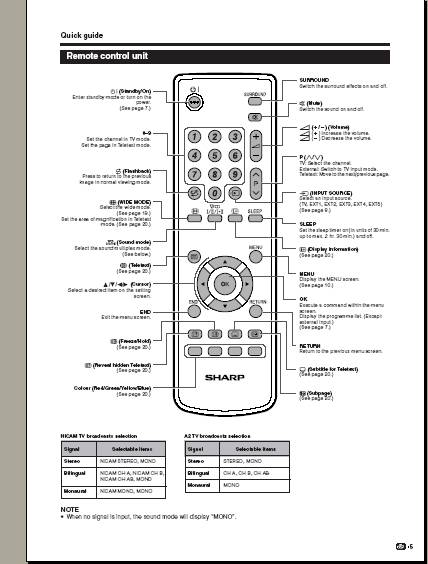
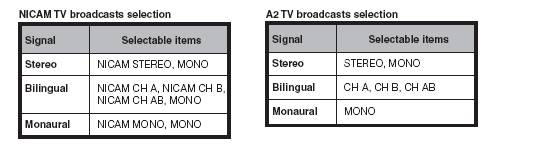
Televizor LCD (Vedere din fata
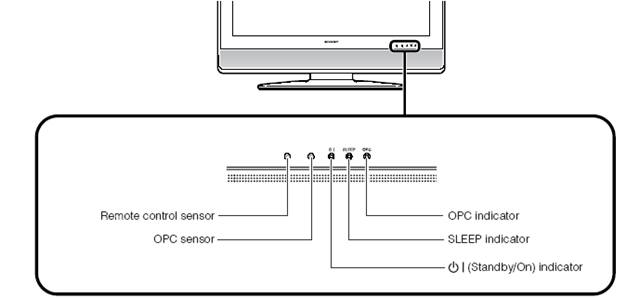
Televizor LCD (Vedere din spate
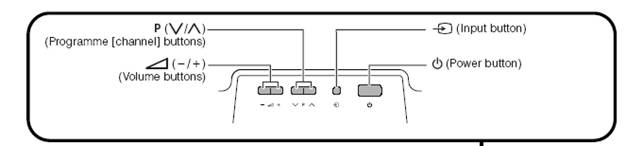
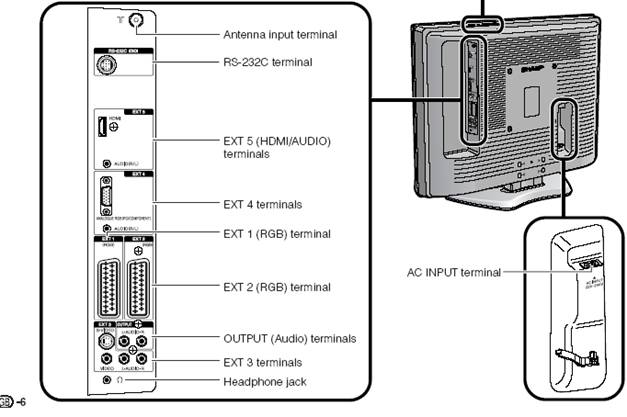
Pornirea televizorului LCD
Modul standby
Inchiderea televizorului LCD
Starea indicatorului de pe televizor
|
Off |
Inchis. |
|
Rosu |
Televizorul LCD este in modul standby |
|
Verde |
Televizorul LCD este pornit. |
Autoinstalarea initiala
Cand televizorul este pus pentru prima data in functiune de la achizitie este necesara autoinstalarea initiala. Puteti seta automat limba, tara sau canalele prin operatii successive.
Nota:
1.Setarea limbii de afisare
-Puteti selecta limba care doriti sa apara pe ecran.
-Apasati OK pentru a salva optiunea.
2.Setarea tarii sau a zonei
-Puteti selecta tara sau zona care doriti sa apara pe ecran.
- Apasati OK pentru a salva optiunea.
Programul autocautarii incepe in acelasi timp.
Optiunea auto search (autocautare) incepe in urmatoarea ordine:
1 Programme auto search
2 Auto labelling
3 Auto sorting
4 Preset download
Nu este nevoie sa faceti ceva in timpul acestei optiuni.
Cand meniul acestei optiuni dispare puteti urmari programul de pe canalul 1.
Folosirea listei de programe
Puteti de asemenea selecta canalul dorit din lista de programe, nemaifiind necesara folosirea butoanelor numerice 0-9 sau a butonului P.
Folosirea echipamentului extern
Conectarea unui VCR
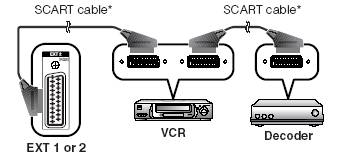
Puteti folosi terminalele EXT 1 sau 2 pentru a conecta un VCR sau alt echipament audiovisual.
Daca VCR-ul dumneavoastra suporta sisteme AV Link TV-VCR avansate puteti conecta VCR-ul la terminalul EXT 2 al televizorului LCD folosind cablul SCART
Nota:
Sistemele avansate AV Link TV-VCR pot san u fie compatibile cu anumite surse externe.
Cand EXT5 (HDMI) este selectat ca alimentare, TV-OUT al EXT1 nu da randament.
Conectarea unui DVD-Player
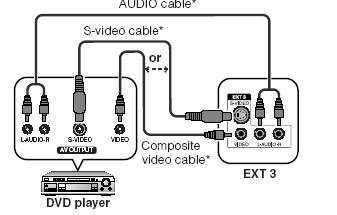
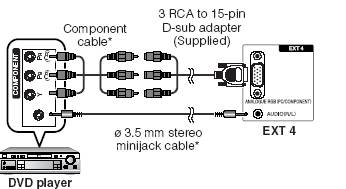
Puteti folosi terminalele EXT 2, 3, 4 sau 5 (HDMI) pentru a conecta un DVD Player sau alte echipamente audiovizuale.
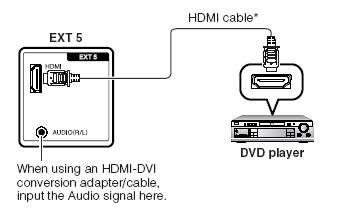
Nota:
EXT3: Terminalul S-VIDEO are prioritate in fata terminalelor VIDEO.
Conectarea unei console de jocuri sau a unei camcorder
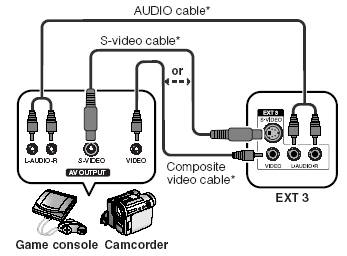
O consola pentru jocuri, o camcorder sau alte echipamente audiovizuale se conecteaza convenabil folosind terminalele EXT3.
Nota:
EXT3: Terminalul S-VIDEO are prioritate in fata terminalelor VIDEO.
Conectarea unui decodor
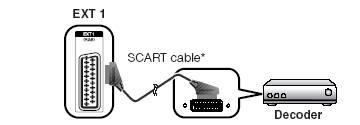
Pentru a conecta un decodor sau alte echipamente audiovizuale se foloseste terminalul EXT1.
Nota:
Conectarea unui PC
Folositi terminalele EXT 4 pentru a conecta un PC.
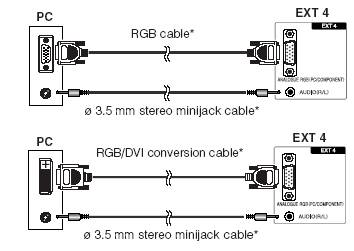
Nota:
Folosirea functiei AV Link
Acest televizor LCD incorporeaza trei functii tipice AV Link pentru conexiuni fara intreruperi intre TV si alte echipamente audiovizuale.
One Touch Play
Cand televizorul LCD este in mod standby, porneste automat si reda imaginea din sursa audiovizuala (VCR, DVD).
WYSIWYR (What You See Is What You Record)-Ce vezi este ceea ce inregistrezi
Cand telecomanda echipamentului VCR conectat are butonul WYSIWYR, puteti incepe automat inregistrarea apasand butonul WYSIWYR.
Preset Download
Transfera in mod automat informatiile difuzate pe canalul presetat in echipamentul audiovizual conectat (VCR) prin intermediul terminalului EXT 2.
Nota:
Cititi instructiunile din manualul fiecarui echipament extern pentru detalii.
Valabilitatea functiei AV Link depinde de echipamentul audiovizual folosit. In functie de producatorul si tipul echipamentului este posibil ca unele dintre functiile descrise mai sus sa fie complet sau partial neoperationale.
Functiile meniului de operare
Butoanele meniului de operare
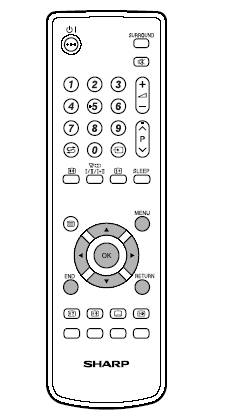
MENU: Apasati pentru a deschide sau pentru a inchide meniul de afisare.
![]() Apasati aceste
butoane pentru a selecta o optiune dorita sau pentru a ajusta o
Apasati aceste
butoane pentru a selecta o optiune dorita sau pentru a ajusta o
optiune selectata.
OK: Pentru a trece la pasul urmator sau pentru a salva setarea.
RETURN: Apasati pentru a va intoarce la pasul precedent.
END: Apasati pentru a iesi din optiunea selectata.
Meniul de afisare
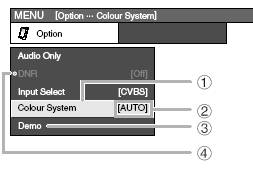
1.Optiuni afisate cu culoarea galbena
Indica optiunea curent selectata.
2. Optiuni afisate intre paranteze
Indica setarea curenta pentru o optiune.
3.Optiuni afisate cu culoarea alba
Indica o optiune care poate fi selectata.
4.Optiuni afisate cu culoarea gri
Indica o optiune care nu poate fi selectata din anumite motive.
Nota:
Optiunile meniului difera in modurile de intrare selectate, dar procedurile de operare sunt aceleasi.
Operatiile comune
Menu Operation: A
1. Apasati MENU si meniul va fi afisat.
2. Apasati sagetile "stanga"/"dreapta" pentru a selecta meniul dorit.
3. Apasati sagetile "inainte"/"inapoi" pentru a selecta optiunea meniului dorita si apoi apasati OK (Exemple: modul AV , OPC, etc).
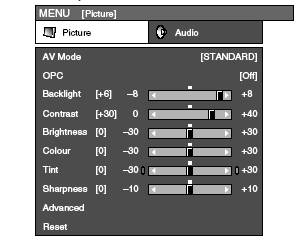
. Selectati "Reset" pentru a reseta toate optiunile la valorile presetate de producator.
4. Apasati sagetile "inainte"/"inapoi", "stanga"/"dreapta" pentru a selecta optiunea dorita, apoi apasati OK.
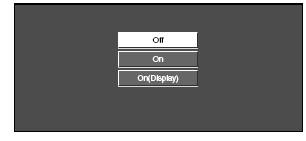
Menu Operation: B
1. Apasati MENU si meniul va fi afisat..
2. Apasati sagetile "stanga"/"dreapta" pentru a selecta meniul dorit.
3. Apasati sagetile "inainte"/"inapoi" pentru a selecta optiunea meniului dorita (Exemple: Backlight, Contrast, etc).
4. Apasati sagetile "stanga"/"dreapta" pentru a regla optiunea la pozitia dorita.
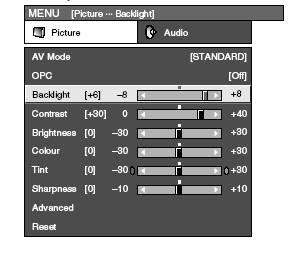
. Selectati "Reset" pentru a reseta toate optiunile la valorile presetate de producator.
Menu Operation: C
1. Apasati MENU si meniul va fi afisat..
2. Apasati sagetile "inainte"/"inapoi" pentru a selecta meniul dorit.
3. Apasati sagetile "stanga"/"dreapta" pentru a selecta meniul dorit, apoi OK (Exemple: Advanced, Demo, etc).
4. Apasati sagetile "stanga"/"dreapta" pentru a selecta meniul dorit, apoi OK (Exemple: Colour Temp., Black, etc ).
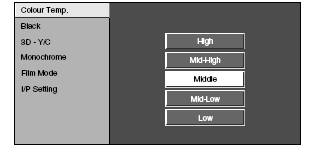
. Selectati "Reset" pentru a reseta toate optiunile la valorile presetate de producator.
5. Apasati sagetile "inainte"/"inapoi", "stanga"/"dreapta" pentru a selecta optiunea dorita, apoi apasati OK.
Picture menu
AV Mode
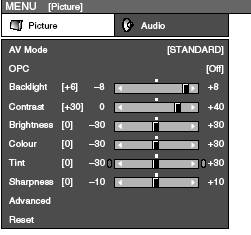
Menu Operation: A
AV Mode ofera posibilitatea de a alege din 5 optiuni de vizualizare a imaginilor pe aceea potrivita mediului ambient, care poate varia datorita unor factori precum luminozitatea camerei, tipul de program urmarit sau tipul imaginii furnizate de echipamnetul extern.
Optiuni:
STANDARD: Pentru a vizualiza imagini intr-o incapere luminata in conditii normale.
SOFT*: Creeaza o imagine de o calitate superioara.
ECO*: Reduce consumul de energie.
USER: Permite utilizatorului sa seteze optiunile cum doreste.
DYNAMIC*: Pentru o imagine mai clara cu accent pe contrast pentru emisiunile sportive.
Nota:
. Puteti regla cum doriti parametrii presetati pentru oricare dintre optiunile "STANDARD", "SOFT", "ECO" si "DYNAMIC". Parametrii selectati afecteaza oricare sursa de alimentare.
. Optiunile marcate cu * sunt disponibile numai pentru modul TV/AV.
OPC
Menu Operation: A
Automat seteaza luminozitatea ecranului.
Nota:
Off: Luminozitatea este setata la valoarea salvata in Backlight.
On: Setari automate
On(Display): Afiseaza efectul OPC pe ecran in timpul ajustarii luminozitatii ecranului.
Nota:
Cand este setat pe "On", televizorul LCD receptioneaza lumina din imprejurimi si automat ajusteaza luminozitatea. Asigurati-va ca nici un obiect nu impiedica senzorul OPC sa receptioneze lumina din imprejurimi.
Setari ale imaginii
Menu Operation: B
Setati imaginea dupa preferinte avand in vedere optiunile de mai jos:
Optiuni pentru sursa AV
Optiunea Buton stanga Buton dreapta
Backlight Ecranul se intuneca Ecranul se lumineaza
Contrast Pentru un contrast mai mic Pentru un contrast mai mare
Brightness Pentru lumina mai putina Pentru lumina mai multa
Colour Pentru o intensitate a culorilor mai mica Pentru o intensitate a culorilor mare
Tint Tonurile devin purpurii Tonurile devin verzi
Sharpness Pentru o claritate a imaginii redusa Pentru o claritate a imaginii mare
Optiuni pentru sursa PC
Optiunea Buton stanga Buton dreapta
Backlight Ecranul se intuneca Ecranul se lumineaza
Contrast Pentru un contrast mai mic Pentru un contrast mai mare
Brightness Pentru lumina mai putina Pentru lumina mai multa
Red Pentru nuante de rosu mai slabe Pentru nuante de rosu puternice
Green Pentru nuante de verde mai slabe Pentru nuante de verde puternice
Blue Pentru nuante de albastru mai slabe Pentru nuante de albastru puternice
Advanced TV/AV only
Menu Operation: C
Acest televizor LCD ofera functii variate pentru optimizarea calitatii imaginii.
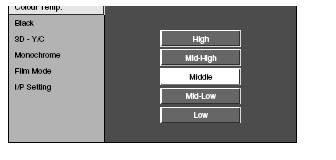
Colour Temp.
Permite ajustarea temperaturii culorii pentru a conferi albul corespunzator imaginii.
Nota:
High: Alb cu nuante albastrui.
Mid-High: Nuante intermediare intre High si Middle
Middle: Nuante naturale
Mid-Low: Nuante intermediare intre Middle si Low
Low: Alb cu nuante rosiatice
Black
Pentru o vizualizare corespunzatoare, modificati profunzimea vizualizarii selectand un nivel pentru reglarea automata a portiunii intunecate a imaginii.
3D-Y/C
Confera calitate superioara imaginii cu puncte minime si culori intersectate prin sesizarea modificarilor imaginii.
Nota:
Off: Nu detecteaza.
Standard: Ajustare normala.
Fast: Seteaza calitatea optima a imaginii pentru imaginile care se deruleaza rapid.
Slow: Seteaza calitatea optima a imaginii pentru imaginile care se deruleaza incet.
. 3D-Y/C depinde de tipul semnalului de intrare si de zgomotul semnalului de intrare.
. 3D-Y/C are mult mai multe efecte asupra semnalelor video (CVBS).
Monochrome
Pentru afisarea video monocromatica.
Film Mode
Detecteaza automat o sursa de film (codata la 24/25 frames/secunda, depinzand de frecventa verticala), o analizeaza, apoi recreeaza fiecare frame al filmului pentru o calitate superioara a imaginii.
I/P Setting
Regleaza imaginea si semnalul de intrare pentru o imagine mai frumoasa.
Nota:
Interlace: Afiseaza cele mai fine detalii ale imaginii pentru TV sau video.
Progressive: Afiseaza imaginile clar pentru grafice etc.
I/P Setting este setat Progressive" cand Film Mode este "On".
Audio menu
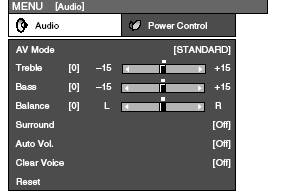
AV Mode
Menu Operation: A
Aceasta optiune face trimitere la AV Mode in meniul Picture.
Setari audio
Menu Operation: B
Puteti seta calitatea sunetului dupa preferinte, astfel:
Optiunea Buton stanga Buton dreapta
Treble Pentru sunete mai putin inalte Pentru sunete inalte
Bass Pentru bass mai mic Pentru bass mai mare
Balance Reduce sunet din speaker dreapta Reduce sunet din speaker stanga
Surround
Menu Operation: A
Functia "Surround" permite ascultarea "live" a muzicii.
NOTA
. Puteti de asemenea alege efecte ale acestei functii apasand butonul SURROUND pe telecomanda.
Auto Vol. TV/AV only
Menu Operation: A
Sursele diferite de sunete, adesea, nu au acelasi nivel al volumului, de exemplu trecerea de la film la divertisment. Automatic Volume
Control (Auto Vol.) solutioneaza aceasta problema si egalizeaza nivelurile volumului.
Clear Voice
Menu Operation: A
Aceasta functie pune accentul pe voce si "ascunde" zgomotul de pe fundal. Nu e recomandata pentru sursele de muzica.
Meniul Power Control
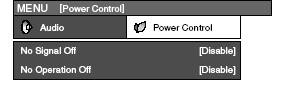
No Signal Off TV/AV only
Menu Operation: A
Setat pe "Enable", televizorul LCD va intra in mod automat in standby daca nu este semnal de intrare timp de 15 minute.
. Cu 5 minute inainte de a intra in standby, timpul ramas va fi afisat la fiecare minut.
NOTA
. Cand un program TV se termina este posibil ca aceasta functie sa nu fie disponibila.
No Operation Off TV/AV only
Menu Operation: A
Setat pe "Enable", televizorul LCD va intra in mod automat in standby daca nu este operata nici o functie timp de 3 ore
. Cu 5 minute inainte de a intra in standby, timpul ramas va fi afisat la fiecare minut.
Power Management PC only
Menu Operation: A
Odata setat, televizorul LCD va intra in standby.
NOTA
Off: . Power management inactiv
. Parametrii presetati de producator.
Mode1: . Daca nu este semnal de intrare timp de 8 minute, televizorul LCD intra in modul stanby.
. Chiar daca incepeti sa lucrati la PC si revine semnalul de intrare, televizorul LCD ramane in standby.
. Televizorul LCD porneste din nou daca apasati butonul de pornire de pe televizor sau de de telecomanda.
Mode2: . Daca nu este semnal de intrare timp de 8 secunde, televizorul LCD intra in standby.
. Cand incepeti sa lucrati la PC si revine semnalul de intrare, televizorul LCD porneste din nou.
. Televizorul LCD porneste din nou daca apasati butonul de pornire de pe televizor sau de de telecomanda.
Setup menu
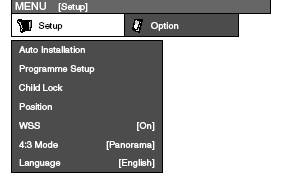
Auto Installation TV only
Puteti rula optiunea Auto Installation din nou, chiar dupa alegerea canalelor presetate.
1. Apasati MENU si meniul va fi afisat.
2. Apasati sageata "stanga"/"dreapta" pentru a selecta "Setup".
3. Apasati sageata "inainte"/"inapoi" pentru a selecta "Auto Installation", si apoi apasati OK.
Daca ati selectat deja pinul pentru optiunea "Child Lock", introduceti-l aici.
4. Apasati sageata "stanga"/"dreapta" pentru a selecta "Yes", apoi apasati OK.
5. Puteti selecta limba si tara la fel ca la autoinstalarea initiala.
Programme Setup TV only
Aceasta sectiune descrie cum puteti selecta manual canalele.
1. Apasati MENU si meniul va fi afisat.
2. Apasati sageata "stanga"/"dreapta" pentru a selecta "Setup".
3. Apasati sageata "inainte"/"inapoi" pentru a selecta "Programme Setup", apoi apasati OK.
Daca ati selectat deja pinul pentru optiunea "Child Lock", introduceti-l aici.
4. Apasati sageata "inainte"/"inapoi" pentru a selecta una dintre optiunile "Auto Search", "Manual Adjust", "Sort" sau "Erase Programme", apoi apasati OK.
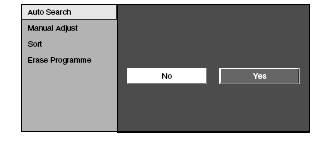
Auto Search
Puteti cauta si descarca automat programe ruland procedura de mai sus.
1 Repetati pasii de la 1 la 4 din Programme Setup.
2 Apasati sageata "stanga"/"dreapta" pentru a selecta"Yes", apoi apasati OK.
1 Programme auto search
2 Auto labelling
3 Auto sorting
4 Preset download
Manual Adjust
Puteti seta cateva programe manual.
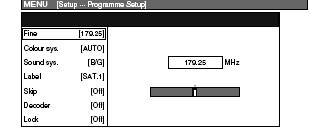
1. Apasati MENU si meniul va fi afisat.
2. Apasati sageata "stanga"/"dreapta" pentru a selecta "Setup".
3. Apasati sageata "inainte"/"inapoi" pentru a selecta "Programme Setup", apoi apasati OK.
Daca ati selectat deja pinul pentru optiunea "Child Lock", introduceti-l aici.
4. Apasati sageata "inainte"/"inapoi" pentru a selecta "Manual adjust", apoi apasati OK.
5. Apasati sageata "stanga"/"dreapta" pentru a selecta "Yes", apoi apasati OK.
6. Apasati sageata "inainte"/"inapoi", "stanga"/"dreapta" pentru a selecta programul pe care doriti sa il editati, apoi apasati OK.
7. Apasati sageata "inainte"/"inapoi" pentru a selecta optiunea meniului dorita, apoi apasati OK.
8. Apasati sageata "inainte"/"inapoi", "stanga"/"dreapta" pentru a selecta sau pentru a ajusta.
NOTA
. Cand iesiti din meniul Programme Setup "Manual Adjust", presetati descarcarea automata daca modificati informatiile din meniu.
Fine
Puteti regla frecventa pe pozitia dorita.
NOTA
Ajustati in timp ce verificati fundalul imaginii ca referinta.
In loc de a apasa sageata "stanga"/"dreapta" pentru a ajusta frecventa urmand pasii de mai sus de la 1 la 8, puteti salva direct introducand frecventa direct pe unul din programele de la 0 la 9.

Colour sys.
Permite selectarea sistemului optim de culori receptionat. (AUTO, PAL, SECAM).
Sound sys. (Broadcasting system)
Permite selectarea sistemului audio optim receptionat. (Broadcasting systems)
(B/G, D/K, I, L, L').
Label
Cand un program TV trimite numele sau de retea (Network Name), optiunea Auto
Installation receptioneaza informatia si ii acorda un nume. Oricum, puteti schimba numele programelor TV.
1. Repetati pasii de la 1 la 7 din Manual Adjust.
2 Apasati sageata "inainte"/"inapoi", "stanga"/"dreapta" pentru a selecta fiecare caracter din noua denumire a programului TV apoi apasati OK.
3. Repetati pasul 2 de mai sus pana numele programului este complet.
. Denumirea programului poate avea maxim 5 caractere.
. Daca denumirea programului TV are mai putin de 5 caractere selectati END, apoi OK.
Skip
Programele cu optiunea "Skip"
setata "On" pot fi derulate folosind ![]() in timpul vizualizarii
imaginii la televizor.
in timpul vizualizarii
imaginii la televizor.
Decoder
Cand un decodor este conectat la unitate trebuie sa selectati EXT 1.
Nota:
"Off" este parametru presetat.
Lock
Puteti bloca vizionarea oricarui program.
NOTE
. Cand optiunea "On" este setata pentru un program, este activata optiunea , "Child lock". De asemenea sunt blocate imaginea si sunetul programului.
. Apasand OK in timp ce optiunea "Child lock" este activata va fi afisat meniul care cere PIN-ul de intrare.
Sort
Pozitiile programelor pot fi sortate.
1. Repetati pasii de la 1 la 4 din Programme Setup.
2. Apasati sageata "stanga"/"dreapta" pentru a selecta "Yes", apoi apasati OK.
3. Apasati sageata "inainte"/"inapoi", "stanga"/"dreapta" pentru a selecta programul pe care doriti sa il mutati, apoi apasati OK.
4. Apasati sageata "inainte"/"inapoi", "stanga"/"dreapta" pentru a muta programul pe pozitia dorita, apoi apasati OK.
5. Repetati pasii 3 si 4 pana cand toate programele dorite sunt sortate.
Erase Programme
Un program poate fi sters.
1. Repetati pasii de la 1 la 4 din Programme Setup.
2. Apasati sageata "stanga"/"dreapta" pentru a selecta "Yes", apoi apasati OK.
3. Apasati sageata "inainte"/"inapoi", "stanga"/"dreapta" pentru a selecta programul pe care doriti sa il stergeti, apoi apasati OK.
. Un mesaj va aparea pe ecran.
4. Apasati sageata "stanga"/"dreapta" pentru a selecta "Yes", apoi apasati OK pentru a sterge programul selectat. Toate programele urmatoare se muta mai sus cu o pozitie.
5. Repetati pasii 3 si 4 pana cand toate programele dorite sunt sterse.
Child Lock TV only
Va da posibilitatea folosirii unui cod PIN pentru a proteja anumite setari si pentru a preveni modificarea accidentala a acestora.
Schimbarea codului PIN
1. Apasati MENU si meniul va fi afisat.
2. Apasati sageata "stanga"/"dreapta" pentru a selecta "Setup".
3. Apasati sageata "inainte"/"inapoi" pentru a selecta optiunea "Child Lock", apoi apasati OK.
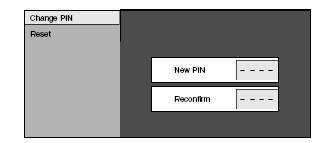
4. Introduceti codul PIN format din 4 caractere folosind cifrele de la 0 - 9.
5. Introduceti acelasi cod de la pasul 4 pentru a confirma.
. Va fi afisat mesajul"The system PIN has been changed successfully"-PIN-ul a fost schimbat cu succes.
NOTA
. Pentru a urmari un program blocat (setarea Lock in Programme
Setup "Manual Adjust" este setata "On"), trebuie sa introduceti codul PIN. Cand selectati un program blocat va aparea un mesaj.Apasati OK pentru a aparea fereastra corespunzatoare introducerii codului PIN.
Resetarea codului PIN
Permite sa resetati codul PIN care este presetat de producator ca fiind "1234".
1. Repetati pasii de la 1 la 3 din optiunea "Schimbarea codului PIN".
2. Introduceti codul PIN.
3. Apasati sageata "inainte"/"inapoi" pentru a selecta "Reset", apoi apasati OK.
4. Apasati sageata "stanga"/"dreapta" pentru a selecta "Yes", apoi apasati OK.
NOTA
. Ca masura de precautie, scrieti codul PIN pe spatele acestui manual de folosire si puneti-l intr-un loc sigur unde acestia nu pot ajunge.
Input Label
Puteti atasa oricarei surse de intrare o denumire pe care o doriti.
1. Apasati ![]() pentru a
selecta sursa de intrare dorita.
pentru a
selecta sursa de intrare dorita.
2. Apasati MENU si meniul va fi afisat.
3. Apasati sageata "stanga"/"dreapta" pentru a selecta "Setup".
4. Apasati sageata "inainte"/"inapoi" pentru a selecta optiunea "Input Label", apoi apasati OK.
5. Apasati sageata "inainte"/"inapoi", "stanga"/"dreapta" pentru a selecta fiecare caracter din noua denumire a sursei de intrare, apoi apasati OK.
6. Repetati pasul 5 pana cand noua denumire este completa, apoi apasati OK.
. Denumirea poate avea maxim 6 caractere.
. Daca denumirea are mai putin de 6 caractere, selectati "END", apoi OK.
NOTA
. Nu puteti schimba denumirea daca sursa de intrare este televizorul.
Fine Sync. PC only
Menu Operation: C
De regula, televizorul LCD ajusteaza automat pozitiile imaginilor transmise de PC (Auto Sync. function). In unele cazuri insa, este necesara ajustarea manuala pentru a optimiza calitatea imaginii.
Optiuni:
H-Pos.: Centreaza imaginea, mutand-o la stanga sau la dreapta.
V-Pos.: Centreaza imaginea, mutand-o mai sus sau mai jos.
Clock: Ajusteaza atunci cand imaginea tremura cu dungi verticale.
Phase: Ajusteaza atunci cand caracterele au un contrast redus sau cand imaginea tremura.
NOTA
. Daca doriti sa ajustati pozitia imaginii, ajustati pozitia folosind PC-ul dumneavoastra.
Position TV/AV only
Menu Operation: C
Permite ajustarea pozitiei verticale sau orizontale a imaginii.
Optiuni:
H-Pos.: Centreaza imaginea, mutand-o la dreapta sau la stanga.
V-Pos.: Centreaza imaginea, mutand-o in sus sau in jos.
NOTE
. Ajustarile sunt salvate separat in functie de sursa de intrare.
. In functie de tipul semnalului de intrare, unele setari ale pozitiei imaginii pot sa nu fie disponibile.
WSS (Wide Screen Signalling) TV/AV only
Menu Operation: A
Functia WSS permite schimbarea automata a diferitelor formate de ecran.
NOTA
. Folositi WIDE MODE daca omaginea nu se potriveste formatului corect de ecran.Cand semnalul de transmitere nu contine nici o informatie WSS information, functia nu este disponibila chiar daca este activata.
4:3 Mode TV/AV only
Menu Operation: A
Semnalul WSS are optiunea de auto-schimbare 4:3 care va permite sa alegeti intre Normal si Panorama.
Normal: Mentine raportul 4:3 sau 16:9
Panorama: Imagini considerabile
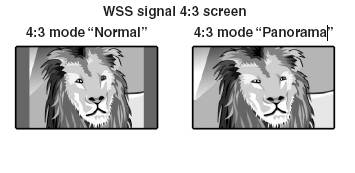
Language (Limba de afisare)
Menu Operation: A
Puteti selecta limba din meniul Setup. Puteti opta intre 13 limbi. (Olandeza, Engleza, Finlandeza, Franceza, Germana, Greaca, Italiana, Poloneza, Portugheza, Rusa, Spaniola, Suedeza, Turca).
Option menu

NOTA
. Optiunea "HDMI Setup" este afisata doar daca optiunea "EXT5" este selectata din meniul INPUT SOURCE.
Audio Only
Menu Operation: A
Cand ascultati muzica la un program de muzica, puteti seta televizorul off si puteti asculta doar muzica.
Optiuni:
Off: Atat imaginea ecranului cat si functia audio sunt active.
On: Functia Audio este activa, imaginea ecranului este inactiva.
DNR (Digital Noise Reduction) TV/AV only
Menu Operation: A
Confera claritate imaginii. (Off, High, Low)
HDMI Setup AV only
Selectia terminalului HDMI (High-Definition Multimedia Interface).
1. Pentru a viziona
imaginile de la un echipament HDMI, selectati "EXT5" din meniul "INPUT SOURCE" folosind
butonul ![]() de pe telecomanda sau de
pe televizor.
de pe telecomanda sau de
pe televizor.
2. Apasati MENU si meniul va fi afisat.
3. Apasati sageata "stanga"/"dreapta" pentru a selecta "Option".
4. Apasati sageata "inainte"/"inapoi" pentru a selecta "HDMI Setup", apoi apasati OK.
. "HDMI Setup" este afisat numai cand optiunea "EXT5" este selectata din meniul INPUT SOURCE.
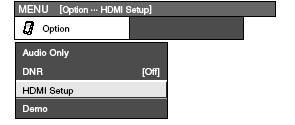
5. Apasati sageata "inainte"/"inapoi" pentru a selecta optiunea dorita, apoi apasati OK.
6. Apasati sageata "stanga"/"dreapta" "inainte"/"inapoi" pentru a selecta optiunea dorita, apoi apasati OK.
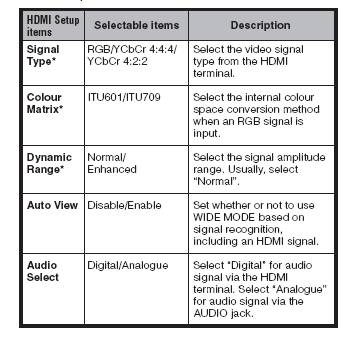
NOTE
. Consultati manualul echipamentului dumneavoastra extern pentru a stabili tipul semnalului.
. Optiunile marcate cu * in tabel pot sa nu fie disponibile; depinde de tipul semnalului emis de echipamentul extern.
Input Select
Menu Operation: A
Pentru a seta tipul semnalului emis de echipamentul extern.
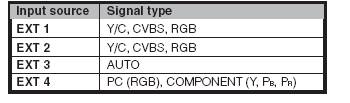
NOTE
. Daca imaginea nu este afisata incercati sa schimbati tipul semnalului.
. Consultati manualul echipamentului extern.
. TV, EXT3 si EXT5 nu sunt afisate in meniul Input Select.
. Daca semnalele CVBS si RGB sunt asociate EXT 1 sau EXT 2
folosind un cablu SCART,televizorul LCD poate emite un semnal RGB, chiar daca ati ales un semnal de tip CVBS pentru respectivul terminal;se intampla acest lucru datorita setarilor echipamentului extern.
Colour System TV/AV only
Menu Operation: A
Puteti schimba culoarea sistemului cu una compatibila cu imaginea afisata pe ecran. (AUTO, PAL, SECAM, NTSC3.58, NTSC4.43, PAL-60)
NOTE
. Valoarea presetata de producator este "AUTO".
. Daca valoarea "AUTO" este selectata, culoarea sistemului pentru fiecare program este automat setata. Daca o imagine nu este afisata clar, alegeti alta culoare a sistemului.(e.g. PAL, SECAM).
. "NTSC3.58", "NTSC4.43" si "PAL-60" nu pot fi selectate in modul TV tuner.
Demo TV/AV only
Menu Operation: C
O data activate, aceasta functie demonstreaza pe ecran cateva din functiile televizorului LCD.
Optiuni:
Demo: Activeaza aceasta functie.
Input Source: Permite fie demonstrarea tuturor functiilor terminalelor conectate, fie selectia unora.
Teletext: Activeaza demonstrarea functiei Teletext.
Freeze: Activeaza demonstrarea functiei Freeze.
Menu: Activeaza demonstrarea functiei Menu.
Interval: Permite selectarea intervalului de timp dintre doua demonstratii.
NOTE
. Unele demonstratii nu pot fi vizionate datorita setarilor realizate mai sus.
. Dupa activarea acestei functii, dureaza aproximativ 70 de secunde pana cand televizorul LCD incepe prezentarea demonstratiilor.
Functiile selectate sunt prezentate intr-o secventa repetitiva. Revenirea la modul normal etse posibila prin dezactivarea functiei demo.
Particularitati
WIDE MODE TV/AV only
Puteti selecta marimea imaginii. Marimile imaginii care pot fi selectate depind de tipul semnalului receptionat.
Optiuni (pentru semnal SD (Standard))
Normal: Pentru imaginile "standard" 4:3. O dunga laterala apare pe fiecare parte.
Zoom 14:9: Pentru imaginile tip scrisoare 14:9. O linie subtire apare pe fiecare parte, si se pot vedea dungi in partea de sus si de jos pentru unele programe.
Panorama: In acest mod imaginea se intinde fara intrerupere spre fiecare parte a ecranului.
Full: Pentru imaginile tip 16:9.
Cinema 14:9: Pentru imaginile tip scrisoare 14:9. Se pot vedea dungi in partea de sus si de jos pentru unele programe.
Cinema 16:9: Pentru imaginile tip scrisoare 16:9 . Se pot vedea dungi in partea de sus si de jos pentru unele programe.
Optiuni (pentru semnal HD (High-Definition))
Full: Afiseaza imaginea cu optiunea Overscan. "Taie" toate partile ecranului.
Manual Selection
1. Apasati ![]()
. Meniul WIDE MODE va fi afisat.
. Meniul afiseaza optiunile in functie de tipul semnalului current receptionat.
2. Apasati ![]() sau
sageata "inainte"/"inapoi" in timp ce meniul WIDE MODE este afisat pe ecran.
sau
sageata "inainte"/"inapoi" in timp ce meniul WIDE MODE este afisat pe ecran.
.In timp ce derulati optiunile, fiecare dintre acestea se reflecta imediat pe ecran. Nu este nevoie sa apasati OK
Auto Selection
Daca activati WSS si modul 4:3 in meniul Setup, WIDE MODE optim este automat ales pentru fiecare transmitere, VCR sau DVD continand informatie WSS.
WSS menu
Pentru a activa Auto Selection, setati WSS in meniul Setup la "On".
Meniul 4:3 Mode
Pentru a seta tipul marimii ecranului de afisare, selectati "Normal" sau "Panorama" in meniul 4:3 Mode.
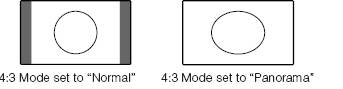
NOTA
. Daca semnalul nu contine informatie WSS, Auto Selection nu va functiona chiar daca optiunea WSS este activata.
WIDE MODE PC only
Puteti selecta marimea imaginii.
1. 1. Apasati ![]()
. Meniul WIDE MODE va fi afisat.
2. Apasati ![]() sau
sageata "inainte"/"inapoi"pentru a selecta optiunea dorita din meniu.
sau
sageata "inainte"/"inapoi"pentru a selecta optiunea dorita din meniu.
NOTE
. Conectati PC-ul dumneavoastra inainte de a incepe sa realizati ajustari.
. Marimile imaginilor care pot fi selectate pot varia in functie de tipul semnalul de intrare.
EXEMPLU
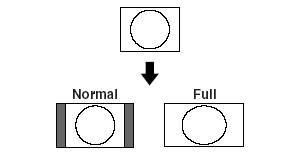
Optiuni:
Normal: Mentine raportul aspectului initial.
Full: O imagine cuprinzatoare este afisata pe ecran.
Still image
Puteti "ingheta"o imagine in miscare pe ecran.
1. Apasati ![]() .
.
2. Apasati ![]() din
nou pentru a disparea imaginea "inghetata".
din
nou pentru a disparea imaginea "inghetata".
NOTE
. Cand aceasta functie nu e disponibila, va fi afisat pe ecran mesajul "No still image display
available."
. Imaginea "inghetata" va disparea automat de pe ecran in 30 de minute.
Functia Teletext
Ce este Teletext-ul?
Teletext-ul afiseaza pagini cu informatii si pagini de divertisment. Televizorul LCD receptioneaza semnale de transmitere a Teletext-ului printr-o retea TV si le decodeaza in formate grafice pentru a putea fi vizualizate. Stiri, starea vremii, informatii sportive, programe TV sunt cateva din serviciile disponibile.
Activarea si dezactivarea Teletext-ului
1. Selectati un program TV sau o sursa externa.
2. Apasati ![]() pentru
a afisa Teletext.
pentru
a afisa Teletext.
3. Apasati ![]() din
nou pentru a afisa Teletext-ul in dreapta ecranului si imaginea in
format normal in partea stanga a ecranului.
din
nou pentru a afisa Teletext-ul in dreapta ecranului si imaginea in
format normal in partea stanga a ecranului.
. De fiecare data cand apasati ![]() , ecranul
este afisat ca in imaginile de mai jos:
, ecranul
este afisat ca in imaginile de mai jos:
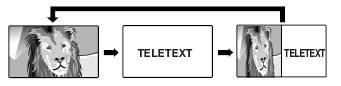
. Daca selectati un programa care nu are semnal pentru Teletext, va fi afista pe ecran mesajul
"No Teletext available.".
. Acelasi mesaj este afisat si in alte cazuri cand semnalul pentru Teletext nu este receptionat.
Nota:
. Functia Teletext nu va fi disponibila daca tipul semnalului selectat este RGB.
Time display (Timpul de afisare)
Puteti selecta timpul de afisare a informatiilor incluse in Teletext..
1. Selectati un program TV care ofera informatii Teletext.
2. Apasati ![]() si
programul va fi afisat pe ecran.
si
programul va fi afisat pe ecran.
3. Apasati ![]() din
nou si va dura putin pana cand programul va fi afisat pe ecran.
din
nou si va dura putin pana cand programul va fi afisat pe ecran.
Durata de afisare a informatiei va fi afisata alaturi de program timp de cateva secunde.
4. Chiar daca schimbati programul TV, puteti vizualiza durata de afisare a informatiei repetand pasii 2 si 3 de mai sus.
NOTE
. Timpul de afisare a informatiei nu poate fi salvat dupa ce televizorul a fost inchis. Dup ace televizorul este deschis repetati pasii de la 1 la 4.
. Daca ati procedat corect, timpul de afisare a informatiei va fi afisat in coltul de sus dreapta al ecranului apasand MENU.
Functiile butoanelor
![]() -mareste
sau descreste numarul paginilor
-mareste
sau descreste numarul paginilor
Culoare (Rosu/Verde/Galben/Albastru)- Selecteaza un grup de pagini afisate in paranteze colorate in partea de jos a ecranului apasand culoarea corespunzatoare de pe telecomanda.
Selectia directa a oricarei pagini de la 100 la 899 folosind 0-9.
![]() - Schimbarea imaginii Teletext-ului la Full,
Upper half sau Lower half.
- Schimbarea imaginii Teletext-ului la Full,
Upper half sau Lower half.
![]() - Afiseaza
informatiile ascunse.
- Afiseaza
informatiile ascunse.
![]() - Opreste updatarea paginilor Teletext automat
sau inactiveaza modul Hold.
- Opreste updatarea paginilor Teletext automat
sau inactiveaza modul Hold.
![]() -Afiseaza
subtitrarea sau permite parasirea ecranului subtitrarii
-Afiseaza
subtitrarea sau permite parasirea ecranului subtitrarii
- Subtitrarea nu va fi afisata daca serviciul nu contine informatii despre subtitrare.
![]() - Afiseaza sau ascunde subpaginile
- Afiseaza sau ascunde subpaginile
. Butonul rosu: Permite trecerea la subpagina precedenta.
. Butonul verde: Permite trecerea la subpagina urmatoare.
. Aceste doua butoane sunt afisate pe ecran prin semnele "-"si "+".
Anexe
Probleme si solutii posibile:
Televizorul LCD nu porneste:
Verificati daca ati apasat ![]() pe telecomanda.
pe telecomanda.
Daca
indicatorul este rosu, apasati ![]() .
.
Este cablul AC deconectat?
Verificati daca ati apasat butonul ![]() de pe televizor.
de pe televizor.
Unitatea nu functioneaza:
Telecomanda nu functioneaza:
Imaginea nu este afisata corespunzator:
Imbinarea ciudata a culorilor, culori prea deschise sau prea inchise:
Televizorul se inchide brusc:
Nu este afisata nici o imagine:
Fara sunet:
Precautii privind folosirea in medii cu temperaturi mari sau
Nu lasati unitatea intr-o locatie cu temperaturi foarte ridicate sau foarte scazute. De asemenea, nu lasati unitatea in locatii expuse direct la lumina soarelui sau langa boilere pentru ca asa se poate deforma cutia televizorului LCD.
Temperaturi de depozitare:de la -20°C la 60°C.
Nota importanta cand resetati codul PIN
Sugeram sa indepartati instructiunile din acest manual referitoare la resetarea codului PIN pentru a impiedica copiii sa le citeasca. Pastrati aceste instructiuni intr-un loc sigur.
1. Repetati pasii de la 1 la 3 din meniul "Schimbarea codului PIN.
2. Introduceti "3001" pentru a anula codul PIN curent.
. Codul PIN presetat de producator este "1234
Specificatii ale portului RS-232C
PC Control pentru Televizorul LCD
Cand un program TV este setat, televizorul LCD poate fi controlat de la PC folosind terminalul RS-232C (disponibil in comert). Semnalul (PC/video) poate fi selectat, volumul poate fi modificat, alte setari si ajustari pot fi realizate, activand vizionarea automata a programului. Atasati un cablu RS-232C la pinul 9 D-sub/MINI-DIN (optional: AN-A1RS) pentru conectari.
NOTA
. Aceasta operatiune trebuie realizata de o persoana care foloseste frecvent PC-ul.
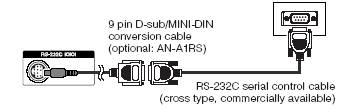
Conditii ale comunicarii
Reglati setarile de comunicare RS-232C la PC astfel incat sa se potriveasca conditiilor de comunicarea ale televizorului LCD. Conditiile de comunicare ale televizorului LCD sunt urmatoarele:
Procedura de comunicare
Trimiteti comenzile de control de la PC prin intermediul conectorului RS-232C. Televizorul LCD opereaza conform comenzilor primite si trimite un raspuns PC-ului.
Nu trimiteti comenzi multiple in acelasi timp.Asteptati pana cand PC-ul primeste raspunsul OK inainte de a trimite alta comanda.
Formatul comenzii
Opt caractere ASCII coduri + CR

Command 4-digits: Comanda. Textul de patru caractere.
Parameter 4-digits: Parametrii 0 - 9, X, blank, ?
Parametrii
Introduceti valorile parametrilor,aliniati stanga si umpleti spatiile albe. (Asigurati-va ca 4 valori sunt introduse pentru parametrii)
Cand parametrul nu are valoare corespunzatoare, mesajul "ERR" apare. (Referire la "Response code format"-Raspuns format cod).

Cand raspunsul la unele comenzi este "?"valoarea setata curent raspunde.
![]()
Raspunsul la formatul codului
Raspuns Normal
![]()
Eroare de comunicare sau comanda gresita
![]()
Comenzi
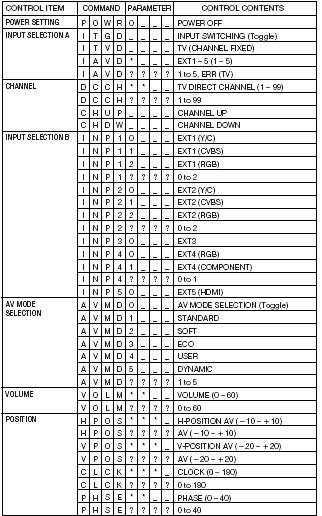
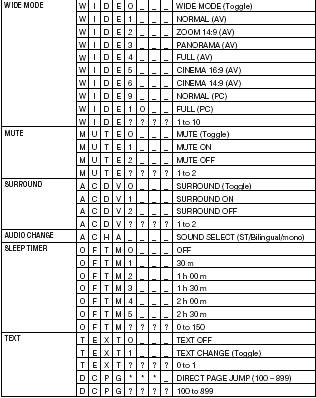
NOTE
. Daca apare semnul (_) in coloana parametrilor, introduceti spatiu.
. Daca apare semnul (*) introduceti o valoare indicate in paranteze in CONTROL CONTENTS.
Specificatii
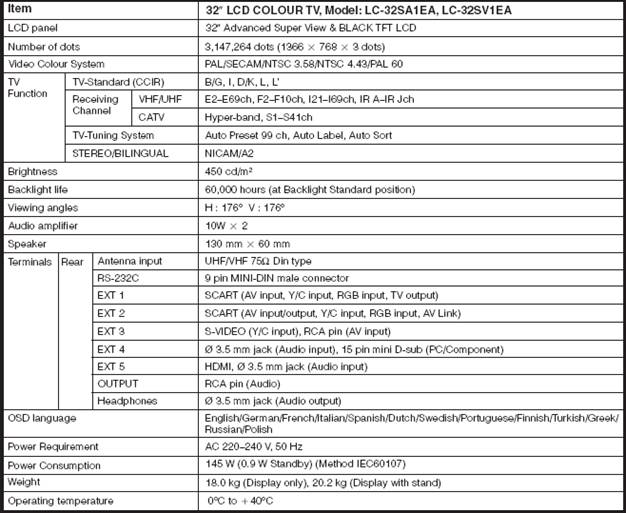
Ca parte a politicii de imbunatatire continua a produsului, SHARP isi rezerva dreptul de a realiza modificari ale design-ului si ale specificatiilor fara a anunta in prealabil.Specificatiile indicate sunt valori nominale ale unitatilor de productie. Pot exista unele abateri de la aceste valori pentru unitatile individuale.
Accesorii optionale
Accesoriile optionale sunt disponibile pentru televizorul LCD .
Cand le achizitionati verificati catalogul cel mai nou pentru a verifica compatibilitatea si disponibilitatea acestora.
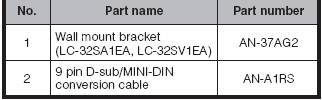
Tabel compatibilitate PC
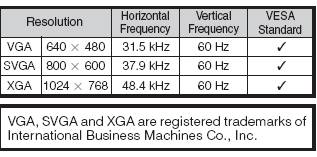
NOTA
. Acest televizor LCD are compatibilitate limitata cu PC-ul, operatiunile se pot derula corespunzator numai daca cardul video este compatibil cu standardul VESA 60Hz.Orice abateri de la acest standard se transpun in imagini distorsionate

Atentie: Produsul este marcat cu acest symbol.Inseamna ca produsele electrice si electronice nu trebuie amestecate cu produsele din gospodarie nefolositoare.Exista o colectie de sisteme separate pentru aceste produse.
A. Informatii pentru consumatori (gospodarii private)
1. In Uniunea Europeana
Atentie:: Daca doriti sa aruncati acest produs , nu-l aruncati la lada de gunoi.
Echipamentele electrice si electronice uzate trebuie depozitate separat si in concordanta cu legislatia care cere recuperarea si reciclarea unor astfel de echipamente electrice si electronice uzate. Exista centre speciale care colecteaza astfel de produse.
Daca echipamentul electric sau electronic uzat are baterii sau acumulatori indepartati-le.
2.In alte tari
Daca doriti sa aruncati acest produs, contactati autoritatile locale si interesati-va cum puteti face acest lucru.
B. Informatii pentru organizatii
1. In Uniunea Europeana
Daca produsul este folosit in afaceri si vreti s ail aruncati:
Contactati dealer-ul SHARP care va va comunica cum puteti face acest lucru. Este posibil sa fiti nevoit sa suportati costurile de transport si reciclare.
2. In alte tari
Daca doriti sa aruncati acest produs, contactati autoritatile locale si interesati-va cum puteti face acest lucru.
LC-32SA1EA / LC-32SV1EA
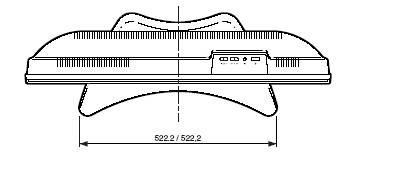
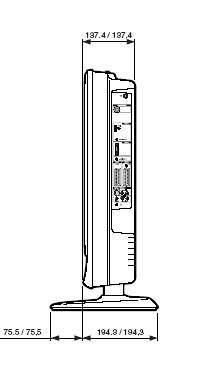
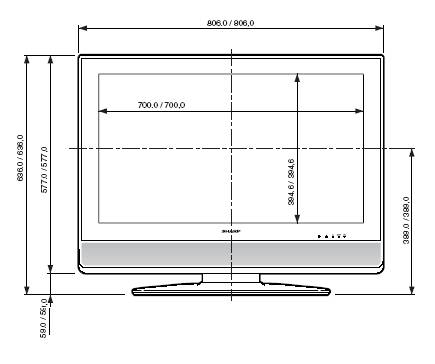
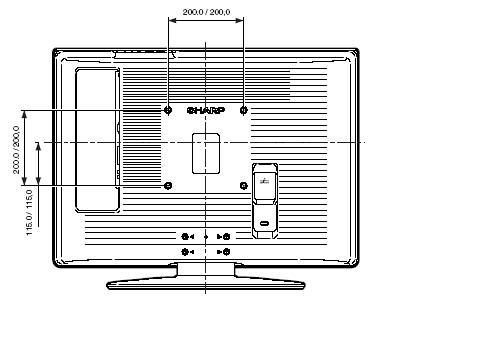
Copyright © 2025 - Toate drepturile rezervate